Może chcesz odinstaluj przeglądarkę Avast Secure Mac narzędzie z powodu problemów. Ale spójrzmy na szybkie wprowadzenie. Czy nie byłoby prawdą, że spędzamy tak dużo czasu w Internecie? W związku z tym niezwykle ważne jest, aby wybrać bezpieczną i skuteczną przeglądarkę internetową, która naprawdę poprawi nasze wrażenia z przeglądania Internetu. Jesteśmy pewni, że słyszałeś już o przeglądarce Avast Secure Browser. Teraz termin ten pojawił się na pierwszych stronach gazet, ponieważ przeglądarka internetowa musiała zostać oskarżona o kradzież danych osobowych, a także przekazywanie ich intruzom.
Złośliwi hakerzy uzyskali dostęp do danych i informacji zapisanych na Twoich urządzeniach głównie w wyniku tego naruszenia bezpieczeństwa. Innym powodem jest to, że tak wiele osób ma taką przeglądarkę internetową na swoich urządzeniach tylko dlatego, że zawiera ona w pakiecie również bezpłatną edycję oprogramowania Avast Security.
Dlatego większość tych, którzy mają przeglądarki Avast Secure pobrane na swoje urządzenia. Dlatego jeśli wyczułeś przynętę i pobrałeś przeglądarkę Avast Secure Browser wraz z pełnym pakietem antywirusowym, oto szybki sposób na odinstaluj przeglądarkę Avast Secure Browser na komputerze Mac, tak samo łatwe jak odinstalowanie innych niepotrzebnych aplikacji.
Spis treści: Część 1. Co to jest przeglądarka Avast Secure Browser?Część 2. Dlaczego wielu użytkowników gardzi przeglądarką Avast Secure Browser i dlatego chce ją odinstalować?Część 3. Jak ręcznie odinstalować przeglądarkę Avast Secure Browser na komputerze Mac?Część 4. Jak automatycznie odinstalować przeglądarkę Avast Secure Browser na komputerze Mac?Część 5. Wniosek
Część 1. Co to jest przeglądarka Avast Secure Browser?
Po pierwsze, zanim porozmawiamy o tym, jak odinstalować przeglądarkę Avast Secure Browser na komputerze Mac, porozmawiajmy o tym z omówieniem. Przeglądarka Avast Secure Browser stał się jedną z dodatkowych funkcji dostarczanych wraz z programem antywirusowym Avast. Ponieważ byłby on zakopany wśród wielu innych dodatkowych komponentów, głównie podczas procesu instalacji, większość użytkowników nieświadomie pobiera go za pomocą oprogramowania antywirusowego.
W rezultacie użytkownicy zostali oszukani i zainstalowali wszystko bez wiedzy. Sprzedaż pakietowa oprogramowania była rzeczywiście podejściem marketingowym, które umożliwia dystrybucję przeglądarki Avast Secure Browser oraz programu antywirusowego jako jednego pakietu. Chociaż ta technika rozpowszechniania była całkowicie zgodna z prawem, nasi eksperci uważają to za nieetyczne z punktu widzenia użytkowników sieci.
Możesz chcieć odinstalować przeglądarkę Avast Secure Browser na komputerze Mac, ale użytkownicy szukali również wiarygodnych recenzji przeglądarki Avast Secure Browser w okolicach 2019 r., biorąc pod uwagę liczne obawy dotyczące niezawodności oprogramowania. Według twórców program ten miał na celu usprawnienie przeglądarki internetowej w sposób znacznie bezpieczniejszy, szybszy, a także mniej podatny na zakłócenia.
Niezależnie od tego, Avast Secure Browser stała się zarówno ochroną, jak i cyberbezpieczeństwem, badania oparte na Chromium opracowane przez firmę Avast zajmującą się bezpieczeństwem, a także konsekwencją niedziałającej przeglądarki internetowej SafeZone, która zostałaby odrzucona kilka lat wcześniej. Program ewoluował w czasie i został przemianowany na miejsce, w którym wszystko jest teraz na początku 2018 roku.
Przeglądarka Avast Secure Browser ma wiele ważnych funkcji, takich jak blokowanie reklam, ochrona kamery internetowej, ochrona przed odciskami palców, ochrona przed phishingiem, menedżer haseł, kontrola hakerów, ochrona przed śledzeniem, czyszczenie prywatności, szyfrowanie HTTPS oraz blokowanie Flasha. Jednak takie mogą być intrusively. Dlatego możesz odinstalować przeglądarkę Avast Secure Browser na komputerze Mac.
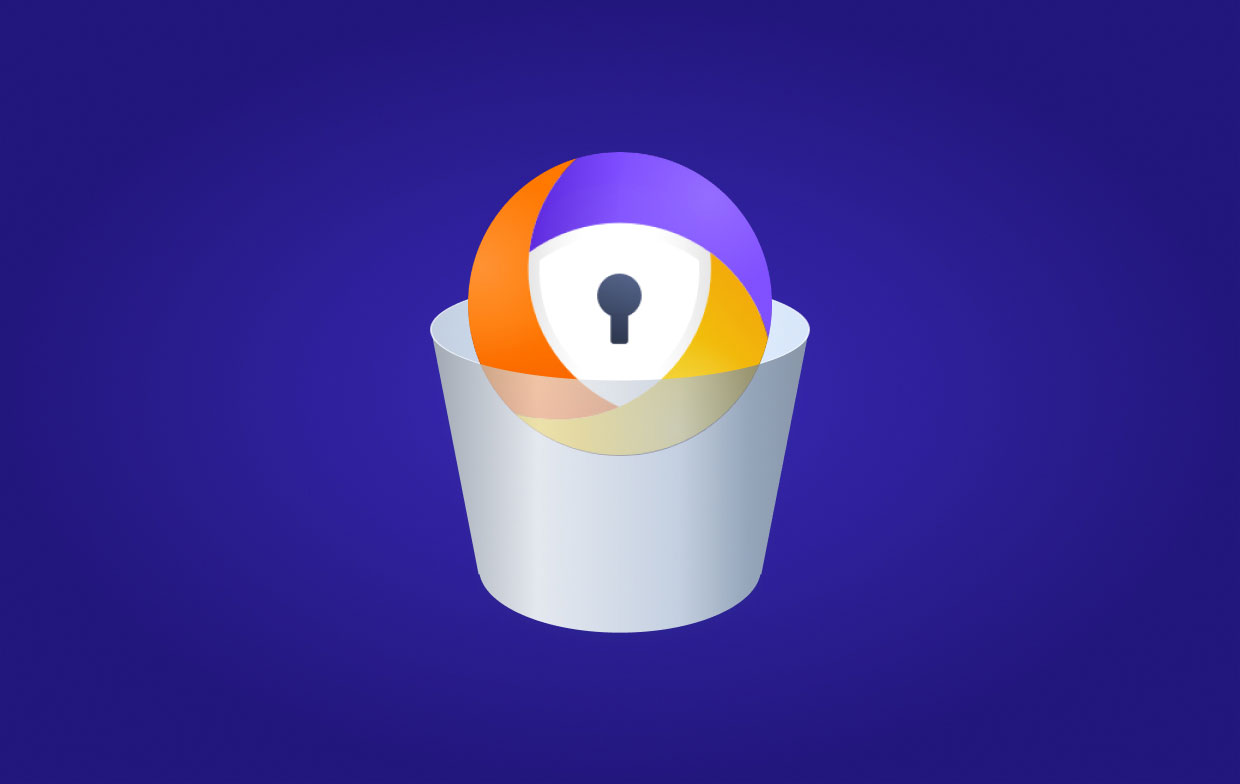
Część 2. Dlaczego wielu użytkowników gardzi przeglądarką Avast Secure Browser i dlatego chce ją odinstalować?
Dlaczego chcesz odinstalować przeglądarkę Avast Secure Browser na komputerze Mac? Użytkownicy zakładają, że przeglądarka Avast Secure Browser stała się przyzwoitym produktem, ponieważ została opracowana głównie przez światowych pionierów elektronicznego cyberbezpieczeństwa. Z drugiej strony przeglądarka Avast Secure Browser nie jest tak naprawdę powszechnie uważana. Większość konsumentów nadal preferuje najpopularniejsze przeglądarki, takie jak Chrome Safari.
Z drugiej strony użytkownicy byli również zaniepokojeni bezpieczeństwem i ochroną danych takiej nowej wyszukiwarki, mimo że nie byli również pewni, czy coś jest bezpieczne podczas korzystania z przeglądarki Avast Secure Browser do zakupów online i być może przeprowadzania transakcji online; ale wręcz przeciwnie, użytkownicy gardzą sposobem, w jaki przeglądarka Avast Secure Browser chce zainstalować się na ich komputerze Mac, w tym jej nadużyciami.
Przeglądarka Avast Secure Browser wydaje się być ukryta wśród tych alternatywnych części nawet podczas pierwszej instalacji, dlatego użytkownicy i tak instalują ją bez swojej wiedzy. Gdy znajduje się wewnątrz maszyny, złośliwe oprogramowanie zaczyna działać podczas uruchamiania, a także modyfikuje ustawienia zabezpieczeń. To naprawdę poważny problem dla osób, które nie korzystają z przeglądarki Avast Secure Browser. Niezależnie od tego, czy przeglądarka Avast Secure Browser została pobrana bez Twojej zgody i dlatego chcesz odinstalować ten komputer Mac, wykonaj poniższe kroki dezinstalacji, aby przywrócić domyślną wyszukiwarkę z preferowaną.
Część 3. Jak ręcznie odinstalować przeglądarkę Avast Secure Browser na komputerze Mac?
Korzystanie z oprogramowania zabezpieczającego było z pewnością jednym z najlepszych sposobów ochrony komputera Mac. Niemniej jednak zdarzały się sytuacje, w których próba całkowitego usunięcia takiego oprogramowania mogła być kłopotliwa w całym zadzie. Wydaje się, że dzieje się tak głównie dlatego, że nawet niektóre oprogramowanie zabezpieczające zostało w jakiś sposób włączone, a także pozostawiono różne pozostałości. Przeglądarka Avast Secure Browser była jednym z programów antywirusowych, które uważano za trudne do odinstalowania. Musiałbyś także włożyć dodatkową pracę i energię, aby w jakiś sposób odinstalować takie oprogramowanie na komputerze Mac.
Kolejną dużą zaletą czegoś takiego jak urządzenia Mac było to, że będziesz musiał usunąć wszelkie programy, takie jak OneDrive, i ma własną opcję odinstalowywania, która z pewnością może pomóc w ręcznym odinstalowaniu oprogramowania. Dlatego, aby dowiedzieć się, jak ręcznie usunąć Avast Secure Browser na komputerze Mac, wykonaj poniższe czynności.
Krok 1. Zatrzymaj działanie przeglądarki Avast Secure Browser na komputerze Mac
Pierwszym krokiem było również zawieszenie działania programu na komputerze Mac. Oto, co z tym zrobić.
- Pierwszym było skierowanie się prosto do niego, a następnie naciśnięcie opcji „Go”.
- Następnie przejdź do tego, a następnie wybierz opcję „Użyteczność"
- Następnie kliknij dwukrotnie prawym przyciskiem myszy plik Activity monitor aby go uruchomić.
- Następnie zlokalizuj, a nawet zaznacz procedurę obsługi przeglądarki Avast Secure Browser.
- A teraz musisz nacisnąć opcję „Zakończ”.
Kroki 2 i 3 można powtarzać do momentu całkowitego wyłączenia operacji związanych z przeglądarką Avast Secure Browser. Jest to pierwsza część dezinstalacji przeglądarki Avast Secure Browser na komputerze Mac.
Krok 2. Rozpocznij procedurę czyszczenia
- Aby rozpocząć, ponownie uruchom program Finder na komputerze Mac.
- Następnie w tym lewym rogu monitora komputera naciśnij opcję „Zastosowania."
- Stamtąd najpierw z katalogu Aplikacje wybierz przeglądarkę Avast Secure Browser, a także przenieś wszystko do kosza.
- Następnie kliknij prawym przyciskiem myszy kosz na śmieci i wybierz Opróżnij kosz.
- Stamtąd w Finderze przejdź dalej, a także wybierz opcję Idź w menu plików.
- Następnie wybierz opcję „Idź do folderu”.
- Następnie w pasku wyszukiwania wprowadź ~ / Library, a następnie naciśnij opcję Return, aby w jakiś sposób zostać przekierowanym do katalogu Library.
- Na koniec po prostu idź dalej, a także zlokalizuj i wyświetl wszystkie foldery połączone również z Avast Secure Browser przed usunięciem wszystkiego z komputera Mac.
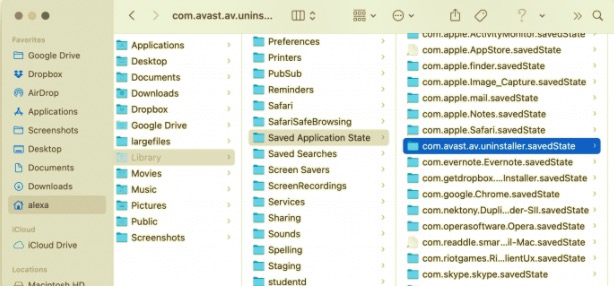
Dlatego powinniśmy podkreślić, że użycie tej techniki nie usunie całkowicie przeglądarki Avast Secure Browser na komputerze Mac, nawet jeśli możesz nie zlokalizować wszystkich katalogów powiązanych z oprogramowaniem Avast Secure Browser. A wraz z tym, co nadal przechowujesz wiele danych i plików na komputerze Mac, których nie potrzebujesz, a także zajmujesz miejsce na dysku twardym. Poniżej przedstawiono trzeci krok do odinstalowania przeglądarki Avast Secure Browser na komputerze Mac.
Krok 3. Dokończ dezinstalację
- Wykonaj jedną z poniższych procedur, aby uzyskać dostęp do strony internetowej Avast Security:
- Wybierz opcję Otwórz Avast Security po kliknięciu symbolu Avast Security na pasku nawigacyjnym.
- W menu głównym wybierz Idź, po czym Aplikacje, a na koniec kliknij dwukrotnie plik Avast.
- Upewnij się, że okienko Avast Security zostało otwarte, po czym stuknij Avast po lewej stronie paska nawigacyjnego, a także wybierz Odinstaluj Avast Security.
- Odinstaluj, klikając przycisk Odinstaluj.
- Ilekroć zostaniesz o to poproszony, wprowadź nazwę konta operatora oraz hasło, a nawet użyj dotykać identyfikator, po czym naciśnij OK.
- Naciśnij porzucić Przeglądarka Avast Secure Browser, która została usunięta z komputera Mac.
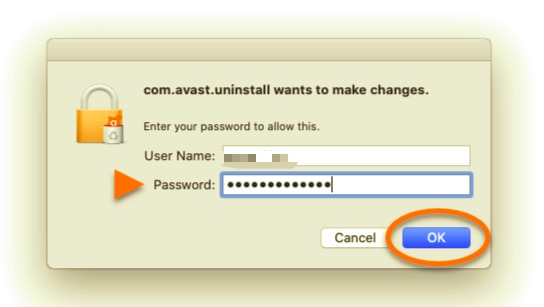
Część 4. Jak automatycznie odinstalować przeglądarkę Avast Secure Browser na komputerze Mac?
W tym przypadku alternatywną opcją odinstalowania przeglądarki Avast Secure Browser z systemu byłoby posiadanie programu dezinstalacyjnego. Dzięki wspomnianej pomocy wyrafinowanego oprogramowania do odinstalowywania można szybko wykonać zadanie usunięcia każdego oprogramowania i aplikacji w systemie bez pozostawiania zerowych pozostałości.
Jak widziałeś i zapewne czytałeś, jest to niezwykle skuteczna metoda usuwania przeglądarki Avast Secure Browser i kilku programów, ponieważ proces ręcznego usuwania zazwyczaj kończy się niepowodzeniem, ale także jego podstawowym elementem jest już było, że może to być dość proste i łatwe, ale dla zwykłego użytkownika nabywanie i usuwanie oprogramowania, które użytkownicy naprawdę preferują. Jednak na razie może to być prawdopodobnie idealna metoda, którą odkryliśmy; ponadto gorąco zachęcamy do korzystania z przyjazny dla użytkownika deinstalator za każdym razem, gdy myślisz o usunięciu niechcianych aplikacji.
PowerMyMac's Uninstaller to w dużej mierze dezinstalator aplikacji używany do odinstalowywania aplikacji z komputera Mac. Prawie wszystkie z tych dezinstalatorów programów przekształciły się w stosunkowo przydatne narzędzia, umożliwiając użytkownikom całkowite usunięcie dowolnego oprogramowania wraz z powiązanymi plikami za pomocą zaledwie kilku naciśnięć klawiszy. Systematycznie sprawdzając tego rodzaju informacje związane z aplikacjami, prawie na pewno zaoszczędzisz czas.
Dowiesz się, że PowerMyMac to świetny sposób na łatwe odinstalowanie przeglądarki Avast Secure Browser na komputerze Mac. Czy zauważyłeś już, jak skuteczna była już cała aplikacja w usuwaniu wielu niechcianych i być może niepotrzebnych aplikacji z komputera Mac? Możesz po prostu wykonać te proste kroki, aby faktycznie odinstaluj przeglądarkę Avast Secure Browser z komputera Mac:
- Pobierz dezinstalator PowerMyMac, a następnie uruchom go po uzyskaniu. Wybierz dezinstalator programu, a następnie rozpocznij procedury wykrywania, aby określić każdą aplikację pobraną na komputer Mac.
- Gdy procedura wykrywania zostanie już zakończona, na tej samej karcie Wszystkie aplikacje zobaczysz pełną listę prawie wszystkich bieżących aplikacji na komputerze Mac. Następnie być może powinieneś poszukać absolutnie bezsensownego oprogramowania w tym menu, a także skorzystać z pola wyszukiwania, jeśli chcesz naprawdę szybko je znaleźć.
- Z tego wybierz aplikację, którą naprawdę chcesz usunąć. Następnie kliknij symbol rozwinięcia, aby sprawdzić powiązane pliki, a następnie kliknij przycisk wyszukiwania, aby uzyskać więcej informacji. Następnie kliknij „Czyszczenie”, wraz z każdą aplikacją, a także wszystkimi powiązanymi z nią danymi, zostaną całkowicie usunięte.
- Następnie pojawi się wyskakujące okienko z napisem „Wyczyszczone zakończone”, co dodatkowo sugeruje, że teraz poinformowało Cię o tym, ile danych zostało usuniętych, a także o tym, jak duża całkowita pojemność powinna być dostępna dla pamięci masowej systemu zarządzania komputerem Mac urządzenie.

Ale jeśli boisz się zastosować skomplikowaną metodę eliminacji, a nawet jeśli udało ci się wyeliminować aplikacje za pomocą powyższych kroków, możesz zamiast tego wybrać opcję automatyczną, która często może pomóc w bezbłędnym usunięciu. Podsumowując, zamiast pracochłonnej metody ręcznej, wymagającej kilku faz, lepszym rozwiązaniem musiało być wykorzystanie zautomatyzowanego sposobu usuwania takiego niechcianego oprogramowania.
Pomimo faktu, że w porównaniu z czasochłonną poprzednią metodą, która również była o wiele bardziej optymalna, w jakiś sposób wybrano zautomatyzowane podejście, które byłoby proste w konfiguracji i odpowiednie dla użytkowników we wszystkich typach treści.
Część 5. Wniosek
Jak omówiono w tym artykule, odinstaluj przeglądarkę Avast Secure Browser na komputerze Mac, najpierw przedstawiamy wgląd w przeglądarkę Avast Secure Browser. Ponadto zapewniamy ręczną i zautomatyzowaną metodę skutecznego i szybkiego odinstalowania przeglądarki Avast Secure Browser na komputerze Mac. Przedstawiliśmy Państwu również tzw Dezinstalator PowerMyMac który jest automatycznym dezinstalatorem, który może pomóc w odinstalowaniu aplikacji oraz oprogramowania z systemu operacyjnego komputera.
Pomaga również natychmiast usunąć wszystkie pozostałości i resztki tej aplikacji do odinstalowywania za pomocą zaledwie kilku kliknięć i bez zużywania dużo czasu i energii, w przeciwieństwie do ręcznego odinstalowywania, które może pozostawić pozostałości plików, które mogą prowadzić do szkód w systemie operacyjnym Mac. Mamy nadzieję, że te metody mogą naprawdę pomóc w dalszym usuwaniu i odinstalowywaniu aplikacji w systemie operacyjnym Mac. Mamy nadzieję, że dzięki wiedzy o tym, jak odinstalować przeglądarkę Avast Secure Browser na komputerze Mac, czeka Cię pozytywny i produktywny dzień!


